"Jeg har deaktivert automatisk oppdatering på Windows 10, men den har fortsatt installert den nyeste versjonen, hvordan kan jeg slutte å oppdatere på Windows?" Microsoft utgir oppdateringer regelmessig for å fikse feil og forbedre funksjoner. Dette gjør at bærbare og stasjonære datamaskiner kan beholde sikkerheten og lappe sårbarheter. Oppdateringer inneholder imidlertid nye feil som påvirker opplevelsen negativt på mange måter. Hvis du lider av de samme problemene, følg veiledning for å bli kvitt automatisk oppdatering.
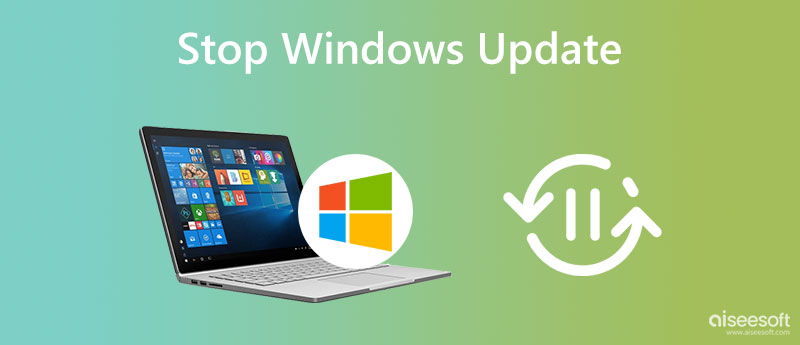
Windows-oppdateringer kan føre til uventet oppførsel på en PC. Det avbryter det du gjør og skader til og med dokumentene dine siden de automatiske oppdateringene blir installert uten din godkjenning i det hele tatt. Heldigvis kan du slutte å oppdatere på Windows 10 ved å følge metodene nedenfor.
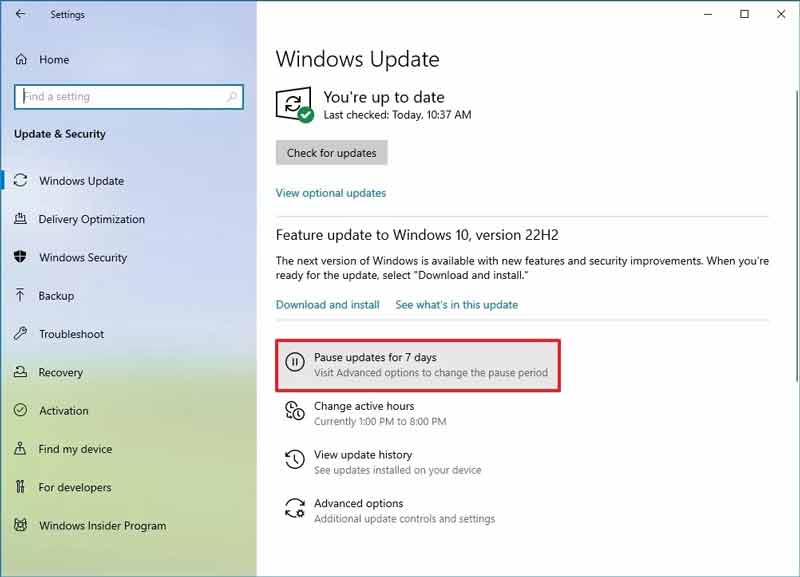
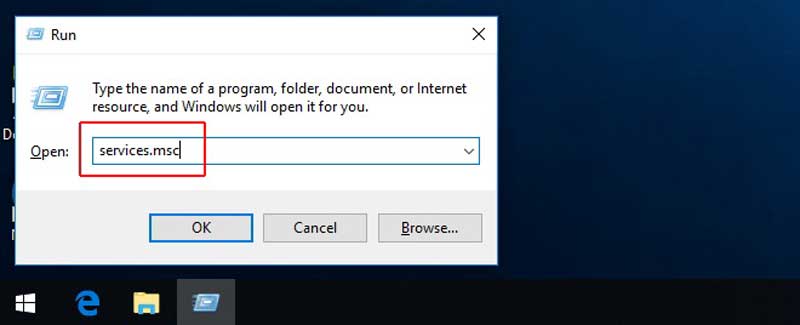
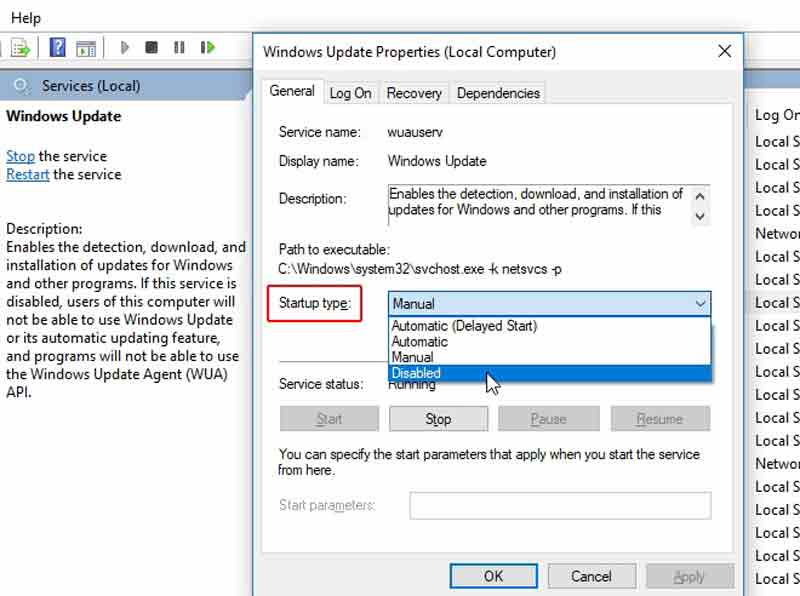
Du kan også velge Håndbok fra Oppstartstypen listen for å oppdatere Windows manuelt.
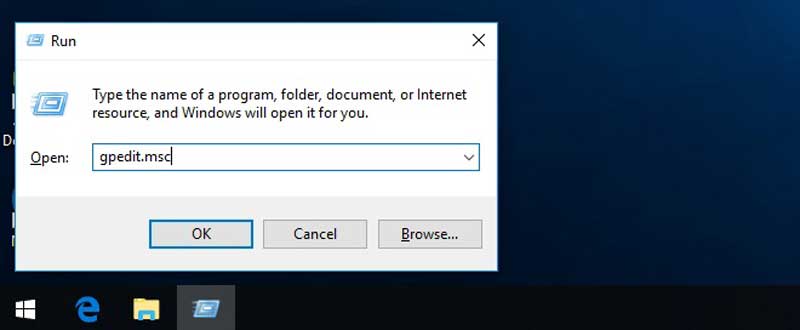
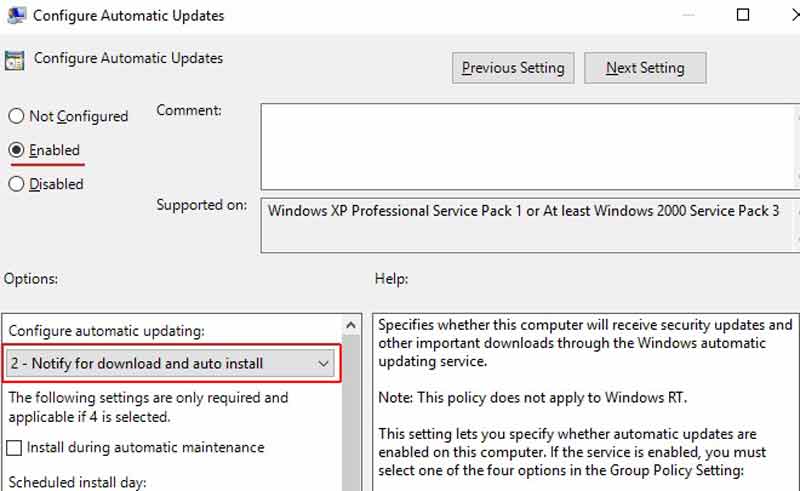
Windows kjører på over 80 % av verdens PC-er. Selv om oppdateringer er avgjørende for å holde PC-en din trygg, er ikke alle utgivelser pålitelige. Den plutselige oppdateringen kan bryte alt fra dokumentet til en internettforbindelse. Her er noen tips du bør vite i tillegg til å stoppe oppdateringen på Windows:
1. Backup data. Sikkerhetskopiering er en god vane for å beskytte viktige data. Du kan sikkerhetskopiere filene dine til en ekstern stasjon eller skylagring.
2. Slå av antivirusprogramvaren og slå den på igjen. Hvis du ikke kan slutte å oppdatere på Windows 10, bør du avinstallere antivirusprogrammet, som skanner hver fil som er installert på PC-en din og stopper i tid.
3. Koble fra alle eksterne enheter. Når oppdateringen er fullført, starter PC-en på nytt. Den eksterne enheten som kobles til PC-en din kan avbryte oppstarten.
4. Skaff deg et datagjenopprettingsverktøy. Hvis du ikke har sikkerhetskopiert dataene dine når en plutselig oppdatering skjer, Aiseesoft Data Recovery kan hjelpe deg med å få data tilbake uten tekniske ferdigheter.

Nedlastinger
100 % sikker. Ingen annonser.
100 % sikker. Ingen annonser.
Start datagjenopprettingsprogramvaren etter at du har installert den på PC-en din hvis du ikke klarer å stoppe oppdateringer på Windows. Velg datatypene du vil gjenopprette, og klikk neste. Sjekk deretter ønsket plassering, og trykk på Skanne knapp.

Når skanningen er ferdig, åpne den riktige mappen og se alle tapte filer på PC-en. Velg deretter de ønskede filene.

Til slutt, klikk på Gjenopprette knapp. Når du blir bedt om det, velg et sted for å lagre de tapte filene. Vent til prosessen er fullført, og du kan åpne filene dine som vanlig.

Hvordan stopper jeg Windows Update som pågår?
For å stoppe Windows-oppdateringen som pågår, åpne kontroll Panelklikk System og sikkerhet , og velg Sikkerhet og vedlikehold. Trykk Stopp vedlikehold for å stoppe Windows 11/10-oppdateringen som pågår.
Kan jeg deaktivere Windows 10-oppdateringen permanent?
Ja, du kan deaktivere oppdateringen permanent i dialogboksen Local Group Policy Editor eller ved å bruke Windows Update Service. Det kan imidlertid medføre risiko for maskinen og dataene dine siden oppdateringer fikser feil på PC-er.
Kan jeg slå av den bærbare datamaskinen mens jeg oppdaterer?
Nei, avslutningen vil avbryte oppdateringsprosessen og skade data og maskinvare. Noen handlinger vil imidlertid ikke stoppe oppdateringer på Windows, for eksempel å slå av skjermen eller gå inn i hvilemodus. Husk at dvalemodus også vil stanse oppdateringsprosessen.
konklusjonen
Ved å følge veiledningen ovenfor, bør du forstå hvordan stoppe oppdateringer på Windows 11/10. Slik at du kan kontrollere oppdateringen og utløse den når det passer deg. Den enkleste måten å gjøre det på er gjennom Innstillinger-panelet. Du kan velge riktig vei i henhold til din situasjon. Aiseesoft Data Recovery er et uunnværlig verktøy hvis du møter en plutselig oppdatering. Hvis du har andre spørsmål om dette emnet, kan du gjerne legge igjen en melding nedenfor.

Aiseesoft Data Recovery er den beste datarekonstruksjonsprogramvaren for å gjenopprette slettede / tapte bilder, dokumenter, e-poster, lyd, videoer osv. Fra PC / Mac.
100 % sikker. Ingen annonser.
100 % sikker. Ingen annonser.